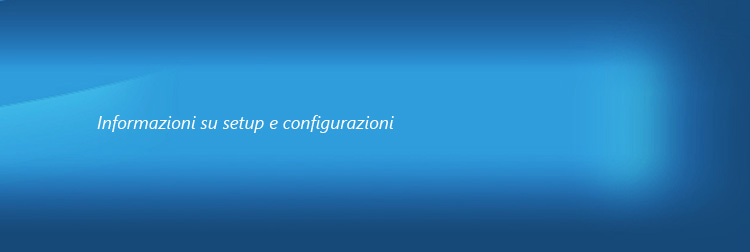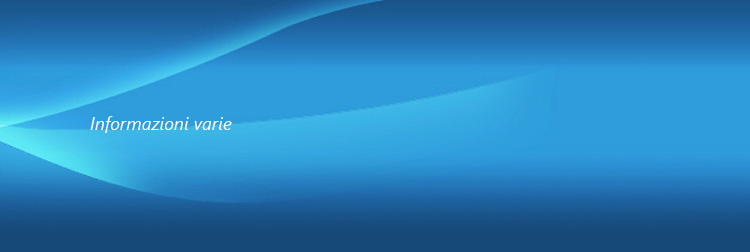Per maggiori informazioni potete fare riferimento alle varie guide di configurazione presenti nella sezione "Aiuto" - > "Configurare la posta".
Se usi Thunderbird, clicca qui.
Se usi Mail per Mac OSX, clicca qui.
Se usi Mail per Windows 7, clicca qui.
Se usi Outlook Express (Windows xp o Vista), clicca qui.
Se usi Microsoft Outlook , clicca qui.
Come configurare la posta su un dispositivo iPhone o iPad. Dopo aver avviato l'applicazione Mail hai la possibilità di scegliere fra 5 tipi di account email preconfigurati:
- Microsoft Exchange
- MobileMe
- Gmail
- Yahoo! Mail
- AOL
NOTA: Per questi account di posta l'impostazione è assistita dall'iPhone in quanto sono già prememorizzati i parametri utilizzati dal provider e devi inserire solo quelli legati alla identificazone della tua email: username e password. Puoi impostare la tua email personale specificando i parametri di configurazione nel seguente modo:
(si prosegue dopo il "continua")
Accedere alla posta da web non richiede alcuna configurazione ed è comodo ad esempio quando si è in giro e comunque lontani dal proprio PC o Mac.
ATTENZIONE la webmail NON E' IL SISTEMA PRINCIPALE di uso alla mail, la webmail ha vari limiti e in fondo è piuttosto scomoda nell'uso. E' principalmente un sistema di accesso alla propria posta in emergenza, dal mare, quando si è in viaggio ecc. Per il resto configurare SEMPRE la mail in un programma specifico.
Username e password
Il vostro username e password si trova nel contratto Netcom che vi è stato consegnato alll'attivazione del servizio.
>>> WEBMAIL qui
Se possedere un nome a dominio probabilmente disporrete di piu' caselle di posta Accederete quindi alla webmail e (nel caso della casella principale) dovrete digitare come nome utente "info@vostronomeadominio" e per password la relativa password. Come esempio l'utente che dispone del dominio: pippo.org dovrà digitare "info@pippo.org" come nome utente e quindi inserire la password di accesso.
ATTENZIONE POLICY PER WEBMAIL (SE UTILIZZATE ANCHE OUTLOOK O MAIL)
Per evitare malfunzionamenti nella gestione della posta - dovuti alla saturazione della vostra casella - consigliamo vivamente di attivare la rimozione immediata dal server delle mail scaricate (le istruzioni variano per i vari client di posta, Outlook, Mail ecc). Le istruzioni sono nelle sezioni specifiche dei vari client email.
Noto a tutti gli utilizzatori di personal computer basati su sistemi Linux (e non solo) costituisce unitamente a Mozilla-Firefox una valida alternativa ai classici Outlook o Eudora.
Si tratta di un software opensource, liberamente scaricabile da Internet per le piattaforme principali a partire da questo link
Una volta installato il pacchetto, avrete la possibilità di configurare subito la vostra casella di posta elettronica tramite la semplice procedura guidata. Dopo aver cliccato sull'icona Mozilla-Thundirbird (presente sul vostro Desktop, o nel menù 'Start-Programmi-Mozilla-Thundirbird') si aprirà la finestra wizard che vi permetterà di configurare l'applicativo inserendo tutti i dati relativi alla vostra casella di Posta Elettronica.
Cliccando quindi nel menù in altro a destra alla dicitura 'Strumenti' si aprirà il menù a tendina che vi consentirà di selezionare l'opzione di 'Impostazioni account.
Premere "continua" per leggere il testo completo.
Questo articolo spiega come configurare l'applicazione Mail inclusa in Mac OS X. Come prima cosa aprire Mail dal Dock.
In questo testo si prevede che in Mail non sia stata inserita alcuna informazione (al primo avvio) ma è altrettanto utile anche nel caso in cui siano già state inserite delle informazioni al primo avvio di Mac OS X. Il testo comprende:
▪ Come configurare Mail
▪ Come eliminare un account
▪ Come importare messaggi e indirizzi
Premere su "continua" per proseguire la lettura del testo.
Come configurare Mail
Reperire le informazioni relative al proprio account di posta elettronica (vedi in fondo). Solitamente, il fornitore di servizi Internet o l'amministratore di rete fornisce le seguenti informazioni:
- Tipo di account di posta elettronica (POP nel caso Netcom)
- Indirizzo e-mail
- Username e Password dell'account
- Nome del/dei server di posta ("Host")
- Utente e Password SMTP
Nota: alcuni fornitori di servizi Internet utilizzano un solo server per la posta in ingresso e in uscita, altri invece ne usano due. Netcom appartiene al primo caso.
Configurarazione iniziale
- 1. Aprire Mail.
- 2. Scegliere Preferenze dal menu dell'applicazione Mail. Se non è stato ancora impostato alcun account, apparirà la finestra Wizard Configurazione Posta. In questo caso, passare direttamente al punto 7.
- 3. Fare clic sull'icona Account nella finestra delle Preferenze di Mail.
- 4. Fare clic su Crea Account.
- 5. Scegliere il tipo di account appropriato nel menu a comparsa.
- 6. Nel campo Descrizione, digitare il nome che si desidera utilizzare per identificare l'account. Questo nome apparirà nell'elenco degli account.
- 7. Riempire i campi rimanenti utilizzando le altre informazioni a disposizione. Accertarsi di abilitare l'opzione per la richiesta di autenticazione SMTP con password e inserendo nel server SMTP la username e password
- 8. Se si desidera, fare clic sui pannelli di Opzioni Account per modificare le impostazioni di default dell'account.
- 9. Fare clic su OK una volta terminato.
Ripetere questa procedura per tutti gli account che si desidera configurare.
Per eliminare un account:
- 1. Scegliere Preferenze dal menu dell'applicazione Mail.
- 2. Fare clic su Account. e selezionare l'account che si desidera eliminare.
- 3. Fare clic su Rimuovi.
Dati dell'account NETCOM
I dati Netcom per i server POP e SMTP sono da utilizzare come segue.
ATTENZIONE: nel vostro Client di posta, SSL deve essere sempre attivo
Server POP (server ricezione posta): mail.ntc.it
Server SMTP* (invio posta): mail.ntc.it
Autenticazione con password attiva
Dove reperire username e password?
I vostri username e password si trovano nel contratto Netcom che vi è stato consegnato alla attivazione del servizio.
ATTENZIONE POLICY WEBMAIL (posta da web)
Per evitare malfunzionamenti nella gestione della posta dovuti alla saturazione della vostra casella, consigliamo vivamente di attivare la rimozione immediata dal server delle mail scaricate (come da figura sotto).
Qualora abbiate l'esigenza di scaricare la posta da più computer o di una gestione mista (sia via webmail che via client di posta) sarà necessario conservare temporaneamente una copia dei messaggi sul server, per permettere anche al secondo computer di prelevare i messaggi.
Si noti che questa configurazione rende più probabile la saturazione della casella di posta (che rimane sul server per molti giorni) pertanto è decisamente sconsigliata se ricevete abitualmente messaggi con allegati molto grandi (file grafici, foto e simili). In ogni caso si consiglia di non eccedere mai il valore di 5 o 7 giorni per la conservazione della posta sul server.
In ogni caso il valore di rimozione immediata o dopo qualche giorno è gestibile dalla medesima finestra delle preferenze dell'account di Mail.
Windows Mail consente di inviare e ricevere messaggi da più account di posta elettronica. La gestione di più account di posta elettronica è semplificata perché ogni account inWindows Mail è organizzato in una specifica cartella.
Prima di iniziare a configurare Windows Mail, raccogliere le informazioni per l'account di posta elettronica. Queste informazioni saranno necessarie durante il processo di configurazione e sono riportate in fondo a questo testo.
Windows Mail è presente in Vista e Windows 7.
Premere su "continua" per proseguire la lettura del testo.
Outlook Express è il client di posta elettronica sviluppato da Microsoft, preinstallato su sistemi operativi Windows a partire da Windows 98 fino all'uscita di Windows XP
Outlook Express non è una versione ridotta di Microsoft Outlook, l'altro client di posta elettronica di Microsoft: la base di codice dei due programmi è totalmente differente, così come la struttura del programma, nonostante nel tempo i due software si siano influenzati reciprocamente.
La differenza fondamentale tra Outlook Express ed Outlook risiede nel fatto che quest'ultimo contiene anche funzioni di agenda e calendario, ed è pensato soprattutto per essere utilizzato in ambito aziendale.
Premere su "continua" per proseguire la lettura del testo.
Outlook è un client di posta elettronica sviluppato da Microsoft, parte della suite di produttività Office.
Outlook non è la versione completa di Outlook Express, l'altro client di posta elettronica di Microsoft: la base di codice dei due programmi è totalmente differente, così come la struttura del programma, nonostante nel tempo i due software si siano influenzati reciprocamente.
La differenza fondamentale tra Outlook Express ed Outlook risiede nel fatto che quest'ultimo contiene anche funzioni di agenda e calendario, ed è pensato soprattutto per essere utilizzato in ambito aziendale. Non ci sentiamo di consigliare Outlook ad un singolo utente che non abbia questa esigenza, è un software pesante, macchinoso nell'uso e poco diffuso. Tuttavia se rientrate nella categoria di utenti che lo preferiscono, troverete di seguito un aiuto alla configurazione
Premere su "continua" per proseguire la lettura del testo.
Accedi all'area contratti per compilare la LAR, il contratto, consultare il listino e avere informazioni sulle varie procedure da utilizzare per attivare i servizi Netcom.
Attiva una casella email PEC (posta elettronica certificata) è un obbligo di legge e un risparmio in raccomandate. La PEC ha valore legale pari a quello delle raccomandate cartacee! Scrivici a pec@ntc.it
Da oggi puoi provare *su strada* la piattaforma Autobuild®: Utilizzando il link sotto, potrete accedere al backoffice del sito www.ntc.it in sola lettura (non potrete cioè modificare e salvare i contenuti) per valutare e capire come sia facile amministrare un sito web basato su Autobuild®. La url da usare per l'accesso è: http://admin.ntc.it ed occorre accedere con utente "test" e password "test"
Portfolio siti web basati su Autobuild®.
Ecco alcuni link rapidi a siti web realizzati con la nostra piattaforma CMS
http://www.iccesalpino.gov.it/
http://www.acquapubblica.ar.it/